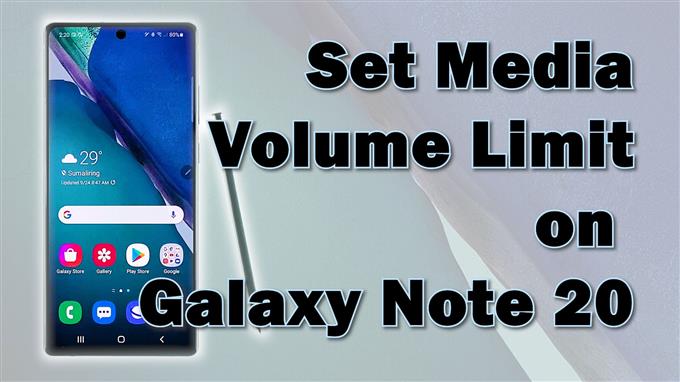Bu gönderi, yakın zamanda piyasaya sürülen Samsung Galaxy Note’daki medya ses sınırı özelliğini etkinleştirmenizde size yol gösterecek. Bu özelliğe kendi Samsung phablet’ınızda nasıl erişeceğinizi ve yöneteceğinizi öğrenmek için okumaya devam edin.
Akıllı telefonlarda ve tabletlerde maksimum ses seviyesi, özellikle gürültüye karşı çok hassas olanlar için son derece yüksek olabilir. Akıllı telefonunuzda veya tabletinizde ses seviyesini en yüksek seviyeye ayarlarken elde edeceğiniz şey bu olabilir. Bu şekilde istemiyorsanız, ses ayarlarında gerekli ayarlamaları yapabilirsiniz.
Bu değişiklikleri yakın zamanda piyasaya sürülen Galaxy Note’a nasıl uygulayacağınızı merak ediyorsanız, bu bağlamdan faydalanabilir ve başvurabilirsiniz.
Medya Hacmi Sınırlayıcı
Modern akıllı telefonlar ve tabletler tipik olarak medya ses sınırlayıcı ile tasarlanmıştır. Medya ses seviyesinin ayarlanan seviyenin üzerine çıkmasını önlemek için görevlendirilmiş bir ses özelliğidir ve böylece kulaklarınızı olası işitme hasarından korur. Kulaklıkları ve Bluetooth hoparlörleri kullanırken belirlediğiniz sınırlamayı korumak için benzersiz bir PIN kullanılabilir.
Bir PIN ayarlarken, hatırlaması kolay olanı kullanın. Unutulmuş bir ses sınırlayıcı PIN’inin daha sonra başınızı belaya sokabileceğini lütfen unutmayın. Kodu unutmadığınızdan emin olmak için ekleyin ve Notlarınıza kaydedin.
Media Volume Limiter Nasıl Çalışır?
Etkinleştirildiğinde, ortam ses sınırlayıcı, ses seviyesi ayarlanan sınıra her ulaştığında veya bu sınırı aştığında “Ses sınırına ulaşıldı” yazan bir mesaj görüntüler.
Bu özelliği etkinleştirerek, telefonun varsayılan maksimum ses seviyesini geçersiz kılıp azaltabilir ve cihazın gerçekte üretebileceğinin yaklaşık yüzde 70 veya 80’ine düşürebilirsiniz.
Bu özelliği yeni Samsung Galaxy phablet cihazınızda nasıl etkinleştireceğinizi merak ediyorsanız, bu hızlı adım adım bir prosedürü tasvir etmektedir.
Yeni Galaxy Note’ta ortam ses sınırlayıcı özelliğini nasıl etkinleştireceğiniz aşağıda açıklanmıştır.
Medya Hacmi Sınırlayıcıyı Etkinleştirme Adımları
Aşağıdaki adımların gerçekleştirilmesi, yeni phablet’inizdeki ortam ses sınırını etkinleştirecektir. Bu yöntem, aynı Android platformunda çalışan diğer Samsung Galaxy cihazları için de geçerlidir. Bununla birlikte, cihaz modeline ve servis sağlayıcısına bağlı olarak gerçek ekranlarda ve menü öğelerinde bazı küçük farklılıklar olabilir.
1. Başlamak için Ana Uygulamalar ekranından Ayarlar’a dokunun. Bunu yapmak, cihazınızın ana ayarlar menüsünü başlatır.
Alternatif olarak, bildirim paneli aracılığıyla ayarlar menüsüne giden kısayol kontrolünü kullanabilirsiniz. Her iki şekilde de sizi aynı Ayarlar sayfasına yönlendirir.
Ayarlar menüsünde, açıp kapatabileceğiniz tüm temel ve gelişmiş özelliklerin bir listesini göreceksiniz.

2. Devam etmek için Sesler ve Titreşim’e dokunun.
Sesler ve titreşim ayarlarının bulunduğu başka bir ekran açılır.

3. Aşağı kaydırın ve Ses’e dokunun.
Bir sonraki pencerede, cihazınıza uygulanan mevcut ses ayarlarını göreceksiniz.
Burada zil sesi, medya, bildirimler ve sistem sesleri için farklı kaydırıcıları sürükleyebilirsiniz.

4. Bu demoya devam etmek için en sağ üst köşede bulunan üç nokta şekle dokunun.
Bir açılır menü görünecektir.

5. Medya ses sınırına dokunun.
Bir sonraki ekranda, medya ses seviyesi sınırlayıcısını kapatıp açmak için anahtarı göreceksiniz.

6. Özelliği etkinleştirmek veya etkinleştirmek için, KAPALI anahtarını açmak için dokunmanız yeterlidir.
Anahtar maviye döndüğünde, ortam ses sınırlayıcısının cihazınızda zaten etkin olduğu anlamına gelir.

7. Ses sınırı PIN’ini ayarlamak istiyorsanız, yanındaki anahtarı açmak için geçiş yapmanız yeterlidir. Ardından, benzersiz bir PIN oluşturmak için ekrandaki komutların geri kalanını izleyin.

Gelecekte medya ses sınırlayıcısını devre dışı bırakmak istediğinizde sorunlarla karşılaşmamak için atadığınız PIN kodunu not ettiğinizden emin olun.
PIN kodunu unutursanız sınırlayıcı özelliğini kapatamayacağınızı unutmayın. PIN’in kaldırılması da mümkün değildir ve bu nedenle bir seçenek olarak kabul edilemez.
Aksi takdirde, medya ses sınırlayıcı ayarlarında gerekli değişiklikleri yapmak için cihazınızı silmeyi düşünmeniz gerekir.
Medya ses seviyesi sınırlayıcının yanı sıra, zil sesi, medya, bildirimler ve sistem sesleriniz için ses seviyelerini de ayarlayabilirsiniz. Sadece ilgili kaydırıcılarını soldan sağa sürükleyin.
Cihazınızı medya için ses seviyesi tuşlarını kullanacak şekilde de ayarlayabilirsiniz. Bu özelliğin etkinleştirilmesi, ortam ses düzeyini fiziksel ses tuşları aracılığıyla kontrol etmenize olanak tanır.
Özelliği devre dışı bırakmak isterseniz, ses ayarları menüsüne geri dönün ve ardından ses sınırlayıcı özelliğini tekrar kapatmak için düğmeyi değiştirin. O zamana kadar sesi zaten maksimum seviyeye ayarlamalısınız.
Medya Hacmi Sınırlayıcıyı Kullanırken Sorun Yaşıyor?
Kulaklığınızda, kulaklığınızda veya Bluetooth aksesuarlarınızda çalınan sesi sınırlayamadığınızda olduğu gibi, bu ses özelliğini kullanırken herhangi bir sorunla karşılaşırsanız, cihazı yeniden başlatmak olası bir çözüm olarak kabul edilebilir.
Herhangi bir koruyucu kılıfı çıkarmak, uygulama ses ayarlarını yapmak, Rahatsız Etmeyin veya çağrı içi ses seviyesi de yardımcı olabilir.
Sorun yalnızca belirli bir ses uygulaması kullanılırken ortaya çıkıyorsa, muhtemelen uygulamanın ses ayarlarının ayarlanması gerekir.
Facebook gibi bazı üçüncü taraf uygulamalar, sesi yerleşik sistem ses kontrolünden ayrı olarak kapatmanıza veya artırmanıza izin verir.
Tüm ayarların sıfırlanması, özellikle telefondaki geçersiz ayar yapılandırmasına atfedilenler gibi küçük hataları düzeltebilir.
Android için Alternatif Medya Hacmi Sınırlayıcıları
Aynı amaca hizmet eden yaygın olarak kullanılan uygulamalar arasında bunlarla sınırlı olmamak üzere Ses Sınırlayıcı (Sınırlama ve Kilitleme), SoundAssistant, Uygulama Ses Kontrolü, Ses Kontrol Aracı, Hassas Ses Seviyesi ve Ses Kilidi ve Sessiz, bazılarını adlandırmak için. Bu uygulamalar Play Store’dan indirilebilir.
Yüklenecek üçüncü taraf bir uygulama seçtiğinizde, etkinliğini ve güvenilirlik derecesini ölçmek için önceki incelemelere bakın.
Sistem gereksinimlerini okumak, uygulama ve telefonunuz arasında uyumluluğu sağlamak için de zorunludur.
Video Eğitimleri
Farklı cep telefonları ve tabletlerde daha kapsamlı eğitimler ve sorun giderme videoları görüntülemek için istediğiniz zaman YouTube’daki AndroidHow kanalını ziyaret etmekten çekinmeyin.
Ayrıca Okumak İsteyebilirsiniz:
- Samsung Galaxy Tab S6’da Medya Hacmi Nasıl Sınırlandırılır | Adım adım rehber
- Çağrılar sırasında Düşük Ses ile ilgili Galaxy S20 sorunu [Hızlı çözümler]
- Telefonunuz İçin Bluetooth Kulaklık Sesi Nasıl Artırılır